【タスク管理】ClickUp2.0ベータを使えるようになったので自称日本最速レビューする
おはこんばんにちは、ビショップです。
8月1日、私のお気に入りタスク管理ツールClickUpのZebさんからメールが届いていました。
当然英語なので、一瞬なんのことか分からなかったのですが、件名にClickyUp 2.0とyour inviteという激アツワードを発見しました。5月くらいからバージョン2.0のベータを徐々に展開していたのは知っていましたが、今回8月1日は約14,000チームを対象にベータの招待がされたようです。その中に私のチーム (個人で使ってたテスト用の奴も)が含まれたようです。やったね!早速2.0に変更して使ってみてます。

デザイン変更
やはり目に付くのは、デザインの大きな変更ですね。PortfoliosやGoals、Reportingや、アカウントのメニューが今まで画面最上部にあったのが、画面左にシンプルに置かれるようになりました。そのおかげか、表示エリアが少し大きくなったので、BOARD表示でも表示できるタスクが増えたので、私としてはポイント高いですね。全体的にアイコンが増えて、多少文字が減り、アイコンで判別する/できることが多くなった印象があります。初めての人は今までより少し慣れるのに時間がかかるようになったかな?という感じは否めないと思います。ビューの切り替えも最初どこにあるのか分からず、いろいろボタンを触りまくって見つけたって感じです。
ただ、ビューのデフォルトセッティングなどができるようになっているようなので、活用したいところです。

タスク管理階層の変更
階層の考え方が一部変更となったようです。今までの階層は下記のような階層になっていました。
- チーム
- スペース
- プロジェクト
- リスト
- タスク
- サブタスク
- チェックリスト
それが、Ver2.0からはプロジェクトという概念を捨てたようで、スペース直下にいきなりリストを作る形となりました。その変わり、スペース直下に「フォルダ」を作成し、リストをフォルダの中に入れることができるようになりました。ただし、やはり位置づけとしてはプロジェクトの概念ではないようで、一応プロジェクトをフォルダとして2.0に移行できるようですが、一度Ver2.0に変更してからVer1.0に戻すとプロジェクトが消えてしまいます。注意が必要ですね。新しいタスクの管理階層は下記のようなイメージになります。ちょっとシンプルになりましたね。
- チーム
- スペース
- リスト(フォルダ分け可)
- タスク
- サブタスク
- チェックリスト
リスト単位でタスクを表示することはもちろんですが、今までと同様にプロジェクト単位、つまり新しいフォルダ単位でタスクをまとめて表示することもできるので、そこはちょっと安心。
速度改善
アプリケーションの動作速度最適化を行ったようです。今のところ大きな変化を感じることはできてませんが、より高速化してくといいですね。ちょっとモッサリ感があるのは否めない。
そのほか
カスタムビューの作り方などもろもろ少し変更があったようですが、今のところ使ってないので分かりません。Conversationsというチャット機能や、Wikiに使えそうなDocという機能を追加できるようになっています。試しに機能追加してみましたが、ほかにツールがある場合は不要でしょう。こういった機能が正式版になったときに無料プランのまま使用できるのかは調べてないので今のところ不明ですが、多少制限付きでもいいので無料プランでも使えるといいですね。
公開されてるフィーチャーにはマインドマップなども追加されてますが、今回の2.0ベータではまだ使えないようです。ミーティングにも活用できそうな機能がこれからも増えてきそうなので、より活用の幅が広がりますね。
神ツールは神ツールのまま
今回の招待がベータ版の最終回のようです。2.0の公式公開は8月になる、というのが当初の予定だったので微妙に遅れてる感じがしますね。フィードバックを見ると2.0でもちょいちょいバグが出ているようなので、ベータ版を使わせてもらいながら、公式公開を楽しみにしたいと思います。
ClikcUp2.0へのアップデートは、機能拡充とUIのシンプル化を図っていますが、使用感をなるべく変えないように配慮されたものだと思います。これでタスクボードの背景を好きな画像とかにできればTrelloを食えるんじゃないですかね。改悪と感じる部分は今のところ全くないので、私の中での神ツール認定は変わりませんね!皆さんもClickUp使いましょう!
Please Japanese version!
【Galaxy S10】iPhoneSEから乗り換えた結果
長年iPhoneユーザで、iPhoneSEを頑なに使っています。サイズ感がちょうどよく、新しいiPhoneが出ても買い替える気にはなりませんでした。正直今でも新型iPhoneSEの発表を期待しているぐらいなのですが、その時は来てしまったのです。
私のiPhoneSEは死にました。
で、いまいち新しいiPhoneに買い替える気も起きなかったのと最近のiPhoneがやたら高価なだけで他のAndroidに比べて優位性もないことから、せっかくなのでAndroidにしてみました。というわけで、今回購入したのは
Samsungの最新機種Galaxy S10ですぅ。

今回はこのGalaxy S10の良いところ、悪いところを雑多に述べたいと思う。
良いところ
動きはサックサク
昨今のスマホならみんなそうなんだろうとは思う。けど3年以上前のiPhoneSEを使ってた身としてはだいぶ違うなぁという印象を受けます。ちなみにiPhoneSEでも特段困ったことはない。メモリも8GB積んでるし、なんなら会社の下手なPCより高スペックですわ。あまり重いゲームとかしない私からすればオーバースペックもいいところ。
超美麗ディスプレイ
有機ELでQuadHD+ということでとってもきれいですね。やたらと高解像度の動画で有名なYoutuberの動画が初めて超高解像度だな!って実感できる程度には違う。写真を見るのにはとてもいいですね。画面の明るさや色味もそんなに気になるほどではないですが、若干暗い。白が白すぎなくて目に優しいという考え方はあります。
生体認証の幅が広い
指紋認証と顔認証の2つが使える。しかも指紋認証はディスプレイ上なので余計なものがなくてスマート。超音波使った読み取りでより高精度らしいのですが、まぁまぁ読み取れないことがあります。しかし、ボディ背面に謎のぽっちがないっていうのがアドバンテージですね。すばらしい。顔認証の精度もまぁまぁいいんじゃないでしょうか。気が付いたら開錠できる状態になってることがままあります。
記憶領域128GB
デフォルトで128GBなので十分ですね。外部メモリを差す必要性なんて全くないですね。一般市民で128GBで足りない人はちゃんと管理するようにした方がいい。動画保存しておくとかアホちゃう。大事な写真はクラウドにアップしておきなさい。
悪いところ
でかい。
重い。
以上だ。
これだけで購入を躊躇うには十分な理由になります。このサイズがしっくり来る人間なんてチェホンマンくらいでしょう。画面の左上に親指が届かない。ぶっちゃけ一番上すら届かない。なのに通知や消音・Wifiの切り替えショートカットを開くには画面の一番上からスワイプしないといけないUIだなんて信じられない。いちいち両手で持たないといけないなんてスマートさの欠片もないと私は思いますね。ズボンのポケットに入れると違和感が半端ない。四角い大きなものが入ってる感が半端ない。小さい鞄のときは鞄に入れるようになった。着信に気が付かないってことがザラ。携帯電話として本懐をなさなくなった感は否めません。
全体的に
今まで使っていたiPhoneSEに比べれば、防水/防塵だったりFelica対応だったり、Qi対応だったり性能アップは目覚ましいですね。最新のスマホであれば大体そうなんですけどね。スマホで写真を撮ることがそんなにないので特に言及してませんが、カメラ性能もGalaxyS10は非常に高性能でiPhoneXsよりいいんじゃないかって話もあるくらいです。インカメラのパンチホールは意外と気にならないことがわかりました。今のところ、全面ディスプレイにおいては、誤操作があったりしてまだ使いづらさがあります。それにはやはり本体の大きさも原因の一つかな、という気もします。両手で持ってると思ってもみないところを触ってたりしますね。不器用なのかしら?サイズによる取り回しの良さはiPhoneSEに勝るものはないと言っても過言ではないでしょう。やっぱりiPhoneSEがNo.1。
え?エッジディスプレイ?別にいらねぇな。誤操作の原因だろ。
【タスク管理ツール】Clickupをスクラムで使う草案
以前最強の無料タスク管理ツールとしてClickupを紹介させてもらった。そのClickupを触って半年くらい経って、人に説明できるようになったので、試用する人数を増やしてチームでのタスクマネジメントをしていけるように、いろいろ準備をしてます。今日はClickupを活用する案を、実践前ですが紹介します。こんな感じでやってみようとしてる案。参考になるかどうかは不明。
スクラム型アジャイル開発のスプリント管理に使ってみる
Clickup公式サイトの、How to set up an Agileという記事でアジャイル開発に使うサンプル的なものが紹介されています。ろくに読んでないので分からないけど、かぶる部分もあるだろうし、独自になる部分もあるとは思いますが、私がやろうとしていることを紹介します。私の会社はどうしても開発チームを一か所に集めるのが難しく、タスクマネジメントもデジタル上でバーチャルに共有するしかないというジレンマがあったり。環境的には、こういったタスク管理ツールを使ってなんとかするしかないっていうのが現状。それをなんとかするためにどうするか、運用ルールを簡単に作りました。
PROJECTSにプロジェクト
SPACESは使う必要性は今のところないと思う。PROJECTSにプロジェクトの情報を入れておくほうが分かりやすいのでそうする。「〇〇システム開発案件」といった塩梅。
LISTにスプリント
基本的に1つのLISTは1つのスプリントとしてタスクを入れ込んでいく。必要ならスプリント0を入れるし、リリーススプリントも入れる。タスクもそうだが、リスト自体にも開始日Start Dateと終了日Due Dateを設定できるので、参考までに各スプリントの開始日と終了日を入れておきたい。LIST DETAILSのDescriptionにスプリントゴールやスプリントの概要を入力しておきたい。対象のプロダクトバックログアイテムやストーリーポイントとかを入力しておくとGood。
Statusはシンプルに
タスクのStatusは、最初なので、できる限りスモールでシンプルなものに設定する。
「OPEN(デフォルト)」、「TO DO」、「DOING」、「CLOSED」の4つ。タスクとして確定しているものはTODOに基本的に入れておく。仕掛しているタスクは自分で自分をアサインしてDOINGに移す。終わればCLOSEDへ移す。テンプレートにScrum用のものが用意されているが、ちょっとステータスが多いので、使いづらいかなぁということで今回の使用は見送り。今後、様子を見てレビュー中のものを入れる用に「REVIEW」やペンディングのものを入れる「PENDING」は追加しようかと思う。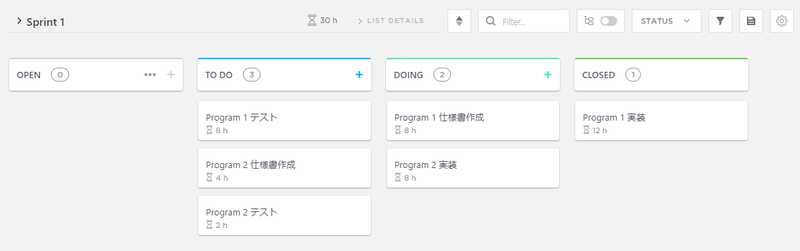
タスクの作り方
当然スプリントバックログ記載のタスクをすべて登録する。見積工数は時間単位を基本。依存するタスクがあればDependenciesを設定し、優先度なども活用したい。
サブタスクはなるべく使わない
サブタスクはなるべく使わないようにしたい。基本的には1日以内で終わる細かいタスクに分けられていることが前提のスクラムなので、サブタスクが必要となる場面は少ないはず。
進捗の確認や透明性の確保は別
Clickup上でもタスクの移動具合でなんとなく進捗を見ることはできるが、やはり透明性の確保はバーンダウンチャートなどで視覚的に行う必要がある。基本的に最初はExcelでスプリントバックログを作成するので、そちらをベースにチャートを作成・更新していく予定。Clickupのレポート機能のうち、無料で使用できる範囲でも、「昨日終わったタスクの一覧」は参照・エクスポートすることができるので、そこまでメンテナンスに時間がかかる想定ではない。正しくタスクの開始と終了を運用できれば、実績工数がとれるようになるので、見積の精度を上げる材料になることを期待している。
マイルストーンはLISTで作る
スプリントの間に見えるようにマイルストーンは設定しておく。やり方はClickup公式のHow to create Milestonesで紹介されているやり方。基本的にLISTには「Sprint#」が並ぶが、マイルストーン用LISTは別の文言で登録してもいいことにする。この時、LIST COLORを設定してマイルストーンであることがわかるようにする。通常のLISTにはLIST COLORは設定しないようにする。
基本はカンバン
タスクマネジメントに使用するので、基本的にはカンバン表示である「BOARD」表示で使うことになると思う。「TIME」表示でカレンダーにしてもいいが、月表示が最大で、ガントチャートは無料版では使えないので意外と全体を見るのは難しいので、おとなしくBOARD表示にしておく。
妨害リストをPROJECTSに作る
妨害リストは誰でも追加できるようにしておきたい。どんな些細なことでもいいので、困ったことは妨害リストに「OPEN」状態で登録してもらう。スクラムマスターは「OPEN」のタスク=妨害リストとして、解決をしていく。これは、どこかのサイトに載っていたのを参考にしているが、ちょっと失念したのと見つけられないので、ごめんなさい。”リスト”と名の付くものがPROJECTSに登録されるのは少し違和感があるけど、管理のしやすさを選びます。
最初の導入としてはこんなルール付けだけしておけばいいかな~と思ってる。スクラムでは自己組織化されているチームであることが重要なので、好きにカスタマイズして使ってくれて構わない、というスタンスでいたい。透明性の確保や検査がどれだけ保たれるかは、やってみないと分からないのもあるので、気長に実行していきたい。本当は、BacklogのようにClickup上でバーンダウンチャートを作れると非常に助かるけど、無料で使用できるレベルじゃないよねぇ。
最終的にどうなったか、問題があったかどうかは、また変化があったときに記事にしたいと思う。
ハワイの食事で太ることを躊躇うな!Part.2
おはこんばんにちは、ビショップです。
冒頭のあいさつについては、これから一生安定しないと思います。
今日は、ハワイ旅行食事編パート2です。前回ディナーで行ったところを途中まで紹介しましたので、残りのディナー情報とランチの情報をお伝えしたいと、思いマース。
パート1はこちら。
bishop.hatenadiary.com
ディナー 続き
3日目
2日目と同じシェラトンワイキキホテルの中にある、ラムファイヤーでH.I.Sのプラン内BBQ(っぽいビュッフェ)を頂きました。こちらのプランでは、テラス席で夕焼けのダイヤモンドヘッドを眺めながら、フラのショーやプロジェクションマッピングを楽しみつつビュッフェの料理を頂くという贅沢な構成となっております(宣伝)。なお、私共は遅い時間に行ったため、ほぼ真っ暗でろくな写真が撮れておりません。お詫びと言ってはなんですが、フムフムヌクヌクアプアアをお納めください。

4日目
4日目はハワイ滞在中の最後の晩餐でした。最後にふさわしく、「高級レストランで!」ということで、モアナサーフライダー内のビーチハウス アット ザ モアナでコースを頂きました。場所はザ・ベランダと同じ場所で、朝食やアフタヌーンティーの時間帯はザ・ベランダ、ディナータイムはビーチハウスとなるようですねぇ。この時もテラス席で、夜ではありましたが、波の音を聞きながら優雅にディナーとなりました。


注意点ですが、高級レストランにはドレスコードがある場合があります。モアナサーフライダーのビーチハウス アット ザ モアナでは、それほど厳しくなかったようですが、一応リゾートカジュアルと呼ばれる装いがいいと思います。モアナは水着とかじゃなければ普通の格好で問題ないです。
ランチ
ランチは3日目以降を。初日はお腹空いてなかったので抜いちゃったのです…。2日目は甘いものばっかり食べてお腹を満たしてしまったのです。
2日目に食べて印象的だった、アラモアナショッピングセンター3階のアイランド ブリュー コーヒーハウスのワッフルは紹介しておきますね。妻のワッフル目当てで休憩も兼ねて入ったところ、私は食べるつもりがなかったんですが、とても一人で食べれる量じゃなかったので、私も1個半くらい食べました。注文するときに果物を聞かれるので、イチゴをお願いしました。
3日目
3日目はカイルア方面に観光に行きました。カイルアといえば、ブーツ&キモズのマカデミアナッツソースのパンケーキを食べたかったんですが、カイルアに行ったその日は定休でした…!しょうがない、今回はもう一つの候補、シナモンズへ行きました!カイルアの中心からは少し遠いお店ですが、十分行く価値あります。
goo.gl
シナモンズと言えばこのパンケーキですね。およそ人が食べてはいけなさそうな警告色のパンケーキ、その名も「グァバ シフォン パンケーキ」です。酸味と甘みがちょうどいい2種類のグァバソースに生クリームとしっかり甘みのあるフワッフワのパンケーキが絶妙な味わい。ベストオブパンケーキじゃないですかね。

実は日本にもお店があり、グァバシフォンパンケーキもロコモコも日本で食べれます。でもせっかくなので本場で食べましょう。っていうか本場で食べたほうがうまいでしょ、絶対。日本でも食べたことないけど。
ツアーなんかで来ると、バスの集合場所からは結構遠く、15分~20分くらい歩くところです。ローカルっぽい雰囲気のお店で、スタッフも日本語はほとんど分からない感じでした。道中にホールフーズマーケットもありますので、もしブーキモが休みならシナモンズ、おススメです。
4日目
いよいよ食事編最後です。4日目のランチには、アラモアナショッピングセンターに追加のお土産を買いに行ったついでにアイランド・ファイン・バーガーズに行きました。ここまでハワイに来たのにハンバーガーを食べていなかったんですね…!やっぱ食っておかなきゃならんかな!と思いまして。アイランド・ファイン・バーガーズは4階のレストランが集まってるところにあります。なんとかテラスってところ。それっぽい写真なかったので、公式サイト貼っておきますね。
www.islandsrestaurants.com
本店はカリフォルニアらしいのですが、メニューはハワイアンっぽい名前のものが多く、入店して席に案内されるまでに見た感じで非常にボリューミーなのが手に取るように分かりました。途中で見かけた日本人カップルはいろいろ頼んでしまったみたいで、死んだ魚のような眼をしながら一生懸命食べていましたね。
私が頼んだのは、看板メニューっぽいビッグウェーブ ウィズ チーズ。
妻は、アメリカのボリューミーが過ぎるサイズにビビっていたので、私のおススメしたビーチサイド スライダーを注文しました。
こちらの店、私が訪れた時には日本語の分かるスタッフはいなかったんですが、店員が非常に気さくなので、楽しくオーダーできると思います。ソフトドリンクが飲み放題で、コーラを一度頼むと、飲み切りそうな量になる度に、「おかわりする?」と聞いてくる。良く分からずにイエス!とか言ってると永遠に出てくるので気を付けよう。
まとめ
とっても長くなりましたが、ハワイ旅行食事編も終わりにしようと思います。ハワイに来たら行きたい食事処や食べたいものってたくさんありますよね。今回、初めて訪れたハワイで私たちも食べたいものを事前に調査して、行ける限りで試してみました。なんでもアメリカンサイズだし、観光地らしく安くないので、吟味が必要になると思いますが、せっかく訪れたハワイです。カロリーとクレジットの利用枠のことは忘れて、心ゆくまで楽しめるといいですね。
ハワイの食事で太ることを躊躇うな!Part.1
おはこんばんにちは、ビショップです。
前回、ハワイに行って気候に戸惑ったことを思い出として記録しました。2月のハワイの気温には気をつけろってことですね。あとで調べたらコナ・ストームっていう爆弾低気圧だったらしいです。年に数回あるそうなので、遭遇したらラッキー?ですね。周りから雪降ったらしいじゃん!ってメッチャ言われます。
今回は、ハワイでの食事について、語りたいと思います。私アメリカには行ったことがなくて、アメリカの食事には偏見がありました。あながち間違ってなかった部分もあると思ってますが、自分で想像していたものよりとっても美味しくいろんな食事ができたり、レストランに行けたので、ご紹介がてら語りたいなぁと思いますのでお付き合いをば。
朝食
ブレックファストは毎回宿泊先のホテル「モアナサーフライダー ウェスティンリゾート&スパ」内にあるザ・ベランダで頂きました。ホテル内ということで、移動がないから楽だし、美味いし、ハネムーンだからか朝食ビュッフェが毎日ついていたので、堪能しましたわ。
goo.gl
有名なザ・ベランダのエッグベネディクトをほぼ毎朝堪能しましたよ。ハワイに来たら必ずエッグベネディクトを食べるぞ!と決めていたくらいなので非常に満足でした。パンケーキやその場で焼いてくれるオムレツ?とかもあり、品ぞろえは豊富でした。オムレツは、好きな具をチョイスすると、それを使ってその場でオリジナルを焼いてくれるというシステムで、英語のできない妻が戸惑いながらも注文してました。
ハワイに来てまでカロリーを気にしてはいけない。どうせショッピングや観光で歩くんだから実質カロリーゼロだ。
朝からテラス席でワイキキビーチを見ながら美味い飯を食えるっていうのは良いぞ…!バニヤンツリーの下で潮風を浴びながら「今日もみんな仕事なんだな…」って食後のコーヒーを啜るのは最高だ…!ビュッフェにはご飯とみそ汁と納豆もあるぞ…!
ザ・ベランダは朝食の時間帯の受付スタッフは日本語が分かります。英語が分からなくても特に困ることはないと思いますが、朝食は予約できないようなので、早めに行きましょう。バニヤンツリーに鳩が住み着いてるみたいで、白い鳩が5、6羽いました。上空からの襲撃には気を付けた方がいいですね。鳩が我慢できる人には超おススメ。
www.moanasurfrider.jp
ディナー
初日
ハワイに着いて、最初の食事は当日の夜でした。到着は朝9:00だったので昼を食べる余裕はあったはずですが、飛行機にずっと乗ってて機内食も出ていたので、腹の虫は静かなものでしたね。なので、結局夜までは何も食べませんでした。いや、ローソンで買ったオレオ食ったかな…!?初日の夜ご飯はここ、フラグリル ワイキキ。
goo.gl
アウトリガーワイキキビーチリゾートの建物内にあるレストラン。特に予約もせずに19時くらいに行きました。日本語が分かるスタッフはいないようなので、英語ができると楽です。受付で予約してないことを伝えると日本のフードコートとかによくある呼び出しベルのでっかいやつを渡されるので、店の前のソファでくつろぎながら待ちます。予約していなくても30分くらいで入れました。初日は天気が悪かったからか、雨避けシートが降ろされていたので、よくわかりませんでしたが、海に面した窓際に案内されました。ランチ時はきっと眺めがいいのでしょうね。
メニューは日本語版があるので安心。初日で疲れていたのか…写真を撮るの忘れましたが、メインは牛フィレステーキとマヒ(シイラです)のソテーを頂きました。マヒのソテーがレモンとケッパーのバターソースで非常に美味しかったのを覚えています。何で写真撮ってねぇんでしょう。代わりに前菜のマグロのカルパッチョとシーザーサラダの写真貼っておきます。これも既にちょっと食ってる…。

あと、これも写真撮り忘れてますが、パンが出てきます。このパンがめっちゃ美味かった。フラグリルで、たぶん名物なんであろうすごいデザートを見かけました。かなり色んなお客さんが頼んでいましたが、あれがなんだったのか、未だに分からねぇんすよ。きっと有名なんだろうなぁ。めっちゃ甘そうだったので、分かっても多分頼まないけど。
www.hulagrillwaikiki.com
二日目
シェラトン・ワイキキ内にあるカイマーケットでディナービュッフェを楽しみました。ここは予約していきました。前日にOpenTableを使って予約しましたが、普通に予約できましたね。運が良かったのか。実はビュッフェばかり食ってる。何度でも言う。ハワイに来てカロリーを気にするな。

カイマーケットのビュッフェ
https://www.sheratonwaikiki.jp/kaimarket.htmwww.sheratonwaikiki.jp
長くなったので今日はこの辺で。次も食事編の続きを書きます。私はほぼ全く予約をせずに行ってますが、ハワイは人が多いので、メジャーなところは予約したほうがスムーズでいいと思います。英語に自信のある諸兄は直接電話して、英語はちょっと…という方はOpenTableのような予約サイトを活用して事前に予約しておきましょう。
2月のハワイは常夏じゃない?
昨年結婚した私共夫婦は、まだ新婚旅行に行けてない。
是非海外に行きたいという妻の希望により、ハワイに行くことに相成りました。
ということで

行ってきました。

日本に帰国して、なんやかんや忙しかったのとイマイチ気分が乗らなかったために既に1ヶ月近く経っているのですが、せっかくなので思い出を記録しておこうかなと。
憧れの常夏の国ハワイ。州だけど。鮮やかな空と美しい海に囲まれ、温暖な気候にバカンスを楽しむ観光客で年中イモ洗い状態の夢の島。というのが私のイメージ。あまりに観光地のイメージが強すぎてイマイチ行く気にならなかった土地。当然行ってみれば良い土地だったんですが、良い意味?で思った感じの旅行にはならなかったので、より強く記憶に残っています。
私たち夫婦がハワイに降り立ったのは現地時間で2月10日。ハワイは10月~3月が雨期になるので、気温はおおむね25℃前後、夜、日が沈んだ時間帯やお店の中は冷えるので、長そでの羽織るものがあればOK、というのが通説ですね。到着日以外は大体そんなものでした。天気予報では雨や曇りが多かったのですが、精度もイマイチなのかしら、ほぼ晴れてました。雨期なので夕立や朝にザっと降るパターンが多かったです。私、少しタイに暮らしていたことがあったので、雨期のイメージはついてました。タイの方が暑かったですけど。
しかし、2019年2月10日は、そう、記憶に新しいハワイに雪が降った日ですね。日本は少し暖かったが冬なので、行きの飛行機の中では長袖Tシャツにセーターを着てました。奥さんはさらにパーカーを着用。ハワイについたらセーターを脱げばいいよねー、くらいでいたんですが、とんでもねぇ。ダニエル・K・イノウエ空港のイミグレを通るのに1時間以上かかり、日本人の集まる観光地はやっぱりクソだな、なんて思いながら外に出たら、風がやべぇのなんのって。強風っていうか、暴風っていうか。大分涼しいとかってレベルじゃなく、襲い来る風がさらに体感温度を下げて、その日はセーター着たまま行動できるほどに寒かったと言えますね。他の日は概ね想定通りか、思ったより寒かったかな。ほとんど半袖Tシャツに薄手の長袖のシャツを着て調節していました。雨期のハワイでは長そでの羽織るものはホント重要。
そんな感じなので、海には行きましたが、泳いでません。外人さんは結構泳いでる人いましたが、日本人は難しいと思いますねぇ。サーフィンとか、マリンスポーツやるくらいじゃないですか。私はどっちも無理。ラッシュガード着ても海に浸かっちゃうと風が吹いたら寒いと思います。気温が28℃くらいあれば海入ってもいいかな。今回は足を浸けたくらいで、十分楽しみました。綺麗な海は見てるだけで充分ですわ。

個人的には暑いのが得意ではないし好きではないので、2月のハワイ、好きですねぇ。2度目があるか分からないですけど、非常に良い時期でしたので2度目以降もあれば、これくらいの時期に訪れたいもんです。今回は気候に関する思い出でした。次回は食事の思い出を記録していきたいと思います。ハワイはアメリカですからね。アメリカは太るために行く国という視点もあると思うんですよ。なので、情報と言いたいことが結構あります。もしかしたら2回くらいに分けるかもなぁ。
【TP-Link Deco M9 Plus】家の無線LAN環境をメッシュWi-Fiにした話
自宅の無線LAN環境を改善するために、メッシュWi-Fiを導入した話。
自宅は賃貸アパートのため、なかなか思うように有線ネットワークは敷設できない。となると、手軽なところで無線での環境構築となるわけである。当然既に無線LANの親機を設置しているが、どうにも我慢ならんことがある。なので、今回はその辺りを改善するのと、少し前から欲しかった・試してみたかったという欲求を満たすために、メッシュWi-Fiでの新たな無線LAN環境構築を決定した次第である。
今回導入したのはTP-Linkの「Deco M9 plus」

- 出版社/メーカー: TP-LINK
- 発売日: 2018/11/15
- メディア: Personal Computers
- この商品を含むブログを見る
- 2個買い出来る
- トライバンド構成
- 完全シームレスローミングを謳っている
2個買いできる
よくあるメッシュWi-Fiの端末は3個セットというものが多いけれど、今回は2個パックのものを買った。これは、アパートの間取りが2LDKで、広さ的に3個も不要なことと、もし今後間違って家を建てても、広さ的に2つで十分カバーできるだろうという判断。間違えて豪邸を建ててしまっても、1個後から増やせばいい(絶対にない)。
トライバンド構成
トライバンド構成というのは、3つの周波数が使えるということだ。詳しい話はググってほしい。デュアルバンドのメッシュWi-Fiはぶっちゃけ意味がないので、トライバンドに対応する製品を待っていたところ、Deco M9 plusが出たわけだ。即購入に踏み切った。
完全シームレスローミング
最後に、完全シームレスローミングを謳っていること。シームレスに接続先の端末を変えますよということだが、なんぼのもんか試したかった。
届いた時点でウキウキしながら、もう設置してしまったので、開封前の画像とか開封直後の画像がないという失態をすでに犯しているが、使ってみた感想をつらつらと述べたいと思う。
設置と設定
1台目
必要なものは専用アプリ。私は設置前にスマホに専用アプリのインストールを始めた。インストールを待っている間に、1台目を電源につないで、とりあえずモデムと有線LAN接続した。その後に専用アプリを開いてみたところ、TP-LinkIDなるものの登録が必要らしい。とりあえず登録して、進んでみたところ、Decoの機種を選んだり、接続の指示があった。なんやかんやあるが、基本的には、必要事項の入力や選択だとか画面の指示に従っていればOK。途中「モデムの電源を落とせ」とか指示があったが、既に繋いでいるので無視して先に進んだところ、Decoには問題なく接続でき、SSIDやパスワードの設定が始まった。もうこれで1台目の設定はほぼ終わり。スマホで問題なくWi-Fi接続できていることを確認しよう。
強度的なもの
当初の無線LAN環境では、リビングの隅っこにアクセスポイントを置かなくてはならず、その真反対の角に位置する寝室に設置された私のベッドの上ではスマホが電波を拾いきれず、動画は見れない・ブラウザは帰ってこないといったストレスを感じていた。そのためのメッシュWi-Fi導入だったが、電波強度がどうなっているか、ちゃんと計測しよう。I-O DATAのWi-FiミレルでWi-Fiを見る。Deco導入前では、強度は30以下で接続が切れることもしばしばあったが、今や電波強度80以上を常時維持している。これだけでも十分な改善だ。自堕落なインターネット生活 on the Bed を送ることができるぜ!
速度的なもの
これは正直電波強度の改善がデカいので、Wi-Fiに接続できていたところはそんなに変わらないと思う。ただ、安定感というところで、Deco M9 Plusはトライバンドで速度の確保が容易になっているため、複数台のWi-Fi使用端末があっても渋滞が起こりづらいという効果が期待できる。我が家は、スマホ2台、タブレット2台、ノートPCやデスクトップPC、プリンタ、Google homeとWi-Fiに接続しまくっている。なんなら空気清浄機もWi-Fiに接続しているので、渋滞がヤバい。Decoのトライバンドで渋滞の緩和ができるか、効果のほどは長い目で見ていきたいと思う。
メッシュWi-Fiにして良かったこと
中継器とは違う
この利点については、他の専門サイトを見てもらった方が分かりやすいだろうが、中継器とは違い、アクセスする端末を自分で決める必要もないし、中継器にありがちな速度の低下も少ない。Decoはシームレスローミングというのが売りで、最も近くにあるDecoに接続先を変更するときに、「繋ぎ変えてますよ感」が非常に少なく切り替わる(無いとは言わない)。このため、電波強度や速度の安定感も格段にレベルアップしているように実感できているので、非常に満足している。
セキュリティソフトが入ってる
Deco M9 Plusにはセキュリティソフトが入っている。TrendMicroのデータベースを使用したものらしい。今のところ使用はQoSくらいしか使用していないが、アンチウィルスには期待している。
メッシュWi-Fiにしても別に良くなかったこと
端末が高い
今回購入したDeco M9 Plusの2個セットはAmazonの割引があっても3万円を超える。無線ルータとしても1個当たり1万5千円とまぁ高い。高すぎて嫁に費用対効果を厳密に出すように言われるほどだ。出さなかったけど。
設置に場所を選ぶ
思ったより大きかった。平置きすると困るほどでもないけどまぁまぁ場所をとる。壁掛けにしたくてホルダーを探してみたが、前モデルのM5には壁掛けホルダーがあるようなのに、M9用のは見つけられなかった。是非M9用壁掛けホルダーの発売と、壁掛けホルダーをはじめから同梱しておいてほしいところ。
まとめ
全体的に悪いところはほぼなく、価格くらい。2LDK以上の間取りで、古い無線ルータを使用していて買い替えを検討している、一部電波が届かないエリアがあるという人は十分に検討する価値があると思う。特に我が家のように無線接続する端末が10台近かったりするようなご家庭だったり、自宅のIoT化を進めている家電オタクだったりする方々は、メッシュWi-Fi、とりわけDeco M9 plusはIoT関連の機能強化もあるようなのでおススメだ。
追記(2019/08/22)
壁掛けホルダー出てました。いつからあったのか。まだ未使用だけど追記しておく。

Becemuru TP-Link Deco M9 Plus WiFi 壁掛けマウント 壁掛けホルダー 固定用 スタンド(3個セット)
- 出版社/メーカー: Becemuru
- メディア:
- この商品を含むブログを見る